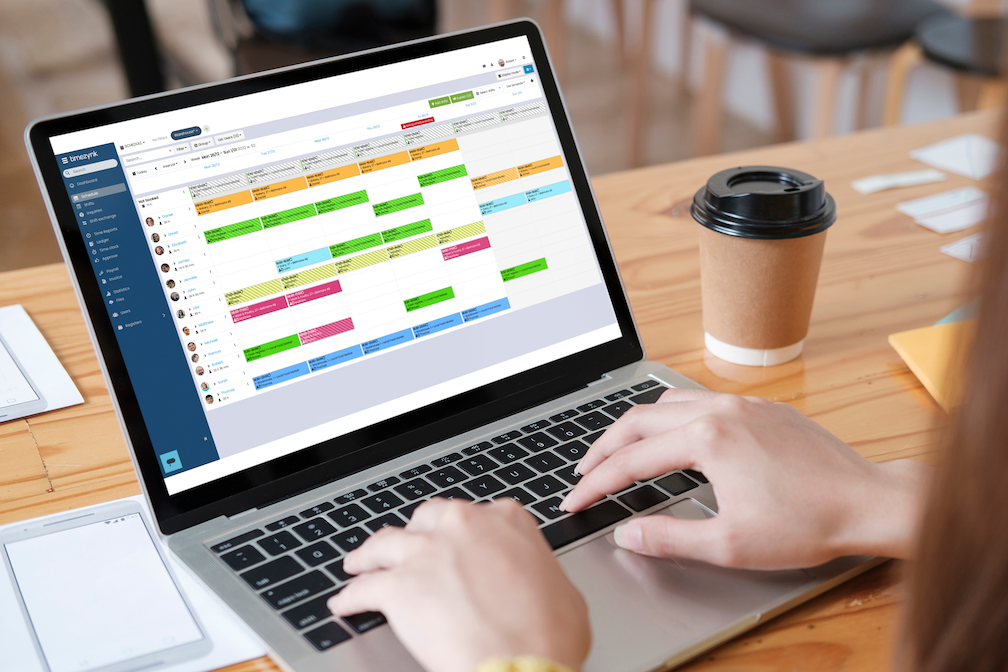Med fakturamallar bestämmer du hur dina fakturor ser ut.
Du hittar dina fakturamallar under "Allmänna inställningar" (kugghjulet längst upp till höger) på sidan "Fakturamallar".
För att lägga till en ny mall klickar du på "+Lägg till", fyller i fälten och trycker på "Spara".
Använd pennan till höger för att redigera en befintlig mall.
- Prio - generella mallar ska ha den lägsta prioriteten medan mallar med filter ska ha den högsta (nummer 1 är den högsta prio)
- Namn - namnge din mall så att det blir lättare att förstå vad den innefattar
- Datumintervall som första rad - bocka i rutan om du vill att faktureringsintervall visas på dina fakturor
- Ta bort blanka rader - bocka i rutan om du vill dölja mellanrum mellan fakturarader (detta gör dina fakturor mer kompakta)
- Med gruppera funktionen bestämmer du vilken information fakturarader ska grupperas efter och i vilken ordning.
- Användare - grupperar fakturarader efter användare
- Vecka - grupperar fakturarader efter vecka (exempel på format: 2022 Vecka 21)
- Tidsintervall - grupperar fakturarader efter start- och sluttid som angetts på dina anställdas tidrapporter (exempel på format 12:00-14:00), visas på egen rad
- Tidsintervall (samma rad) - grupperar fakturarader efter start- och sluttid om angetts på dina anställdas tidrapporter (exempel på format 12:00-14:00), visas på samma rad som fakturaartikel
- Datum - grupperar fakturarader efter datum (exempel på format: Måndag 23/5 v21 2022), visas på egen rad
- Datum (samma rad) - grupperar fakturarader efter datum (exempel på format: Måndag 23/5 v21 2022), visas på samma rad som fakturaartikel
- Datumkommentar (samma rad) - grupperar fakturarader efter kommentarer i fältet "Datumkommentar".
- Genom att använda "+Lägg till registerurval" kan du skapa filter som begränsar dina fakturamallar till en viss kund, order eller projekt.